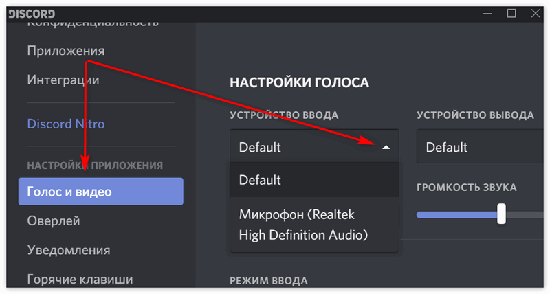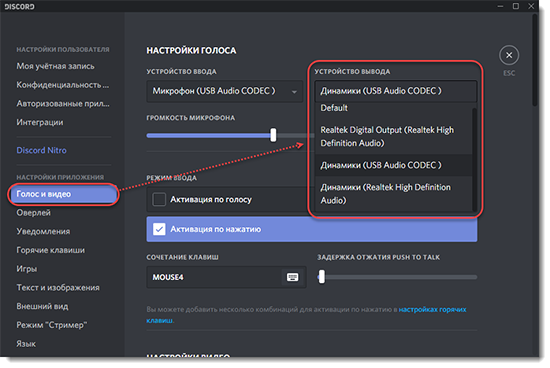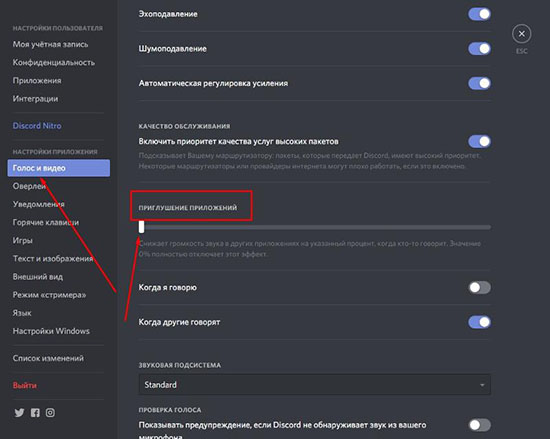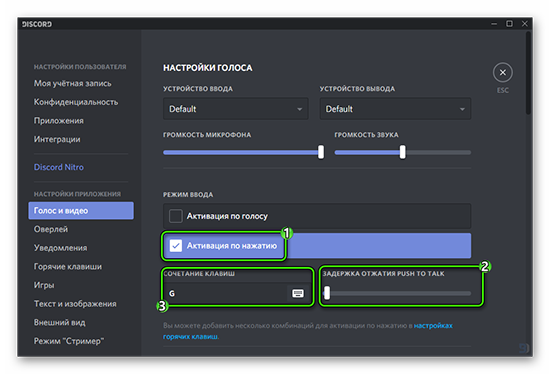Как сделать помехи в дискорде
Меня плохо слышат в дискорде. Как настроить нормальный звук?
Баги в голосовых чатах
Ingredients
Directions
Если ваши коллеги-собеседники часто жалуются, что вы вещаете словно из амбразуры, то нужно найти причину этого странного явления. Хочешь больше полезных статей по настройке сложных приложений? Присмотрись к порталу soft-ok.net, где регулярно релизят обзоры на актуальное программное обеспечение, лайфхаки при работе с операционными системами и обзоры на бесплатные системные утилиты, которые помогут тебе в трудную минуту
Симптомы
Проверить микрофон
Для начала пройдите простой тест на https://test.webrtc.org/ — он быстро чекнет вашу камеру и микрофон на момент каких-либо ошибок
Чтобы пройти диагностику не забудьте разрешить сайту использование девайсов
Проверить системные ресурсы
Дискорд жрет не мало ОЗУ, даже будучи висящим в трее
В нашем случае именно множество сторонних запущенных приложений давало глюк по голосу, т.е. когда в процессе общения запускалась еще одна вкладка в Хроме c видео YouTube с расширением 1080р, начинались пропадания звука (редакционный сетап: Pentium 2020M, 2,4 Гц, 4 Гб оперативной памяти и Windows 10). Что тут можно предпринять, кроме очевидного хардварного апргейда? Можно попробовать повысить приоритет в диспетчере задач. В десятке это делается через пункт «Подробности» в том же диспетчере
Повысить приоритет принудительно (и постоянно)
Чтобы дискорд постоянно находился в высоком приоритете, добавьте к ярлыку запуска создайте ярлык Discord.exe на рабочем столе и указав этот аргумент в параметрах запуска; объект ярлыка: «C:\Users\%Имя пользователя%\AppData\Local\Discord\%номер версии%\Discord.exe —disable-renderer-backgrounding». После этого у приложения всегда будет высокий приоритет. Полное видео ниже:
Проверить качество соединения
Дискорд — капризная штука, что касается требуемой пропускной способности канала. Несмотря на то, что разработчики уверяют, якобы, голосовыми чатами можно пользоваться даже с минимальной скоростью, часто именно этот параметр и влияет на постоянные «пропадания» в голосовом канале. Проверить это можно, если кликнуть на зеленую шкалу в левом нижнем углу.
Обрати внимание на потерю пакетов и задержку. Если пинг более 250 мс — уже начинаются проблемы со связью. Решением может стать заигрывание с параметром битрейта голосового соединения. Нажмите на шестеренку, которая появляется при наведении курсора на голосовой канал и попробуйте увести ползунок влево, если у вас плохое соединение и, наоборот, вправо, если с соединением всё ок (она появится, если у вас есть соответствующие права для этого)
Обновить драйвера
После обновления Discord’а иногда возникает конфликт старых драйверов с новой версией приложения. Если вы давно не обновляли аудиодрайвер на своей материнской плате, то самое время это сделать. Сделать это можно через «Диспетчер устройств», либо вручную забить наименование материнской платы и/или модели ноутбука. Последний вариант предпочтительней, т.к. встроенный апдейтер Windows не всегда находит самые свежие «дрова»
Настроить «Голос и Видео»
Основные настройки по нашей проблеме лежат в категории «Голос и видео». Что здесь можно попробовать подкрутить:
Сбросить голосовые настройки
Изменить сервер подключения
Если вы владелец сервера, то вы можете поменять сервер подключения: можете выбрать Европу, Россию или любой другой. Зайдите в настройку канала
Справа вы увидите пункт «Регион сервера» (Server Region)
Выключить шумоподавление
При включении шумоизоляции, в левом нижнем углу, в мини-настройках голосового чата, срезается входной сигнал. Штука удобная — ваши собеседники не будут слышать случайные шумы, в том числе и треск клавиатуры. Но иногда это сильно мешает и воспроизведению действительно живой речи, особенно если есть проблемы с дикцией. Попробуйте временно отключить данную настройку.
[adace-ad чувствительность микрофона
Попробуйте в настройках Windows повысить чувствительность микрофона. Возможно, это и не поможет избежать мелких коллизий, но, по крайней мере, вас будет лучше слышно. Чтобы выставить данный параметр щелкните в правом нижнем углу в трее на значок звука и выберите «Звуки»
Далее переходим на вкладку «Запись», нажимаем на микрофон и щелкаем на «Свойства» (кстати, если в этом разделе у вас присутствует микрофон внешней аудио карты — попробуйте его отключить)
В свойствах ищем «Уровни» и пробуем его поднять
Измените частоту дискретизации и битовую глубину вывода микрофона
Измените разрядность и частоту дискретизации с 24 бит 192000 Гц на 16 бит, 48000 Гц. Потери качества вы не заметите, потому что ваш микрофон и не мог воспроизводить указанные первыми частоты, зато с артефактами голосового потока может помочь. Сделать это можно в тех же настройках микрофона, в которые мы заходили в пункте выше, только открывать нужно вкладку «Дополнительно»
Проверить интерфейс микрофона
Если у вас внешние наушники с микрофоном (или отдельно микро), то банально проверьте — до конца ли вы вставили штекер в разъем? Если всё в порядке, то попробуйте хотя бы продуть его от пыли. Актуально для тех, у кого системный блок стоит на полу, либо для владельцев ноутбуков, которые очень давно не разбирали и не чистили
Не помогло?
Если проблема с микрофоном всё равно актуальна, попробуйте задать вопрос в русскоязычном сообществе Discord в контакте:
Как просто убрать эхо в Дискорде
Голосовое общение в Discord — почти основной и главный способ коммуникации в мессенджере: каналы переполнены желающими обсудить новости в режиме реального времени, или вместе с виртуальными союзниками добиться очередных побед в многопользовательских развлечениях. Но долгожданным разговорам часто мешают проблемы: у кого-то микрофон захватывает посторонние шумы, а в каких-то чатах сильно мешает эхо. И, если посторонние звуки еще регулируются снижением громкости, то с раздвоением передаваемого аудио сигнала предстоит разбираться по инструкции, представленной ниже.
Причины дублирования звука:
Настройка подавления эхо в Discord
Параметры, связанные с передачей звука, в мессенджере расположены за значком в виде «шестеренки», выбираемой в нижней левой части интерфейса (рядом с никнеймом и иконками, разрешающими активировать или деактивировать микрофон и наушники).
Discord сразу отобразит контекстное меню в левой части интерфейса. Там же появится и пункт «Голос и видео», предназначенный, в том числе, и для настройки самого микрофона.
Сверху предусмотрены параметры, разрешающие выбрать режим ввода («Активация по голосу» или «Режим рации»), и настроить чувствительность передачи звука.
Чуть ниже располагается меню «Расширенные» опции, включающие «Эхоподавление» и «Шумоподавление» в разделе «Обработка голоса». После активации дополнительных технологий, Дискорд рекомендуется перезагрузить, а произошедшие перемены проверить в меню «Настройки» в подменю «Голос и видео», где предусмотрен тест для проверки микрофона.
Смена параметров микрофона в Windows
Discord не единственный способ настроить микрофон. Дополнительные опции предусмотрены и внутри операционной системы от Microsoft. Достаточно открыть раздел «Параметры» (поиск в меню «Пуск»), а после выбрать «Система» в левой верхней части интерфейса.
Следующий шаг — выбор в левой части интерфейса пункта «Звук». Далее в правой части окна нужно выбрать раздел «Свойства устройства».
Система отобразит текстовое поле для смены названия микрофона, разрешит провести тест оборудования, а заодно — раскрыть «Дополнительные параметры звука».
Последний пункт скрывает ряд технологий, заложенных производителем, а также и поставщиками звуковых эффектов (вроде Realtek). Достаточно открыть пункт «Улучшения», а после необходимо проставить галочки напротив пунктов «Подавление шума» и «Подавление эхо».
Кроме смены настроек в Windows, не помешает и обновить драйвера для оборудования. Но заглядывать на сайт к производителю, и часами рыскать в поисках подходящего программного обеспечения, совсем необязательно.
Driver Booster в автоматическом режиме найдет недостающие файлы, а после сам распакует и разместит их в подходящей директории.
Решение проблем со звуком на iOS и Android
Как и на ПК, общаться через Дискорд на мобильных операционных системах, геймеры предпочитают не через динамики и микрофоны, а с помощью стороннего оборудования, включающего гарнитуры и беспроводные наушники. В результате эхо периодически появляется еще и на iOS и Android. Проблема решается тремя способами:
Если звук продолжается двоиться, то вариантов действий несколько: сброс iOS или Android до заводских настроек; обращение в сервис; загрузка бета-версии мессенджера из сторонних источников (вариант неактуален для техники от Apple).
Видео по теме
Что делать, если в Discord слышно мои звуки
Многие люди со спокойствием смогут утверждать, что Дискорд — лучший мессенджер для поддержания текстовой, видео-, а главное — голосовой связи. Качества звука, издаваемого пользователем — фактор, влияющий на разговоры, особенно с незнакомыми людьми, которым бывает неприятно слушать посторонний шум. Но случается проблема, что в Дискорде слышно звуки компьютера, что мешает не только собеседникам, но и неприятно самому пользователю, от которого эти звуки исходят.
Почему в Дискорде все слышат мои звуки
То, что в Дискорде слышно звуки игры, нередкая проблема. Прежде чем приступить к её решению, стоит разобраться в возможных причинах, выяснить обстоятельства неисправности:
Причин, связанных со слышимостью, немало. Однако перечислены распространённые, те, решения которых помогут сделать так, чтобы в Дискорде не слышали мой звук.
Что делать, чтобы отключить свои звуки в Дискорде
Когда друзья слышат звуки, даже с выключенным микрофоном, это неприятно для обеих сторон. Никто не исключает варианта неисправности оборудования — этот вариант учитывается первым же делом, отключить наушники, настроить их через настройки Дискорда, ПК, проверить работоспособность на другом компьютере, повторяется ли та же проблема через другое устройство, другой вход, проверить работу стерео-микшера. Банальный вариант — сначала перезагрузить компьютер, чтобы убедиться в том, что к решению проблемы не нужно прибегать глобально, залезая в настройки.
Проверка стереомикшера
Включение стерео-микшера не имеет никакой ценности для игр, Дискорда, так как передаёт входной сигнал в выходной. Поэтому первым делом стоит заняться тем, чтобы его отключить.
Для отключения стерео-микшера используются горячие клавиши Win+R. В строке набрать “control”. Пользователю открывается “Панель управления”, в появившемся окне найти “Звук” (чтобы его найти, нужно поменять просмотр на крупные значки). Открыть “Запись”. Под всеми устройствами выбрать стерео-микшер, нажав на него правой кнопкой мыши. “Отключить”, если он по умолчанию не был отключен.
Далее — отключить стерео-микшер в Дискорде. Включить “Настройки пользователя”, “Голос и видео”. Необходимо сопоставить устройства, либо оставить стандартные настройки, предварительно проверив, что “Устройство ввода” — установленный (используемый) микрофон, “Устройство вывода” — наушники, динамики.
После проделанных действий сделать тестовый звонок другу, проверить, слышно ли звуки игры, компьютера. Если нет — проблема была в микшере, да — исправлять дальше.
Проверка качества гарнитуры
Как упоминалось выше, дешёвые наушники нечасто, но становятся причиной такой проблемы. Дело может быть в разных вещах, но, как правило, звук слышно из-за дешёвого материала, передающего вибрациями то, что слышит пользователь, в микрофон. Недорогие наушники имеют свойство передавать звук из наушников в микрофон. Проблема дешёвого оборудования решению не подлежит — только покупка более качественных наушников спасёт положение.
Поэтому первое, о чём всегда стоит думать, покупая гарнитуру — о её качестве, проверке друзей, знакомых, в последнюю очередь — о цене. Конечно, никто не предлагает покупку наушников за 10 000, но и за 100 рублей хорошую найти не то, что сложно — просто невозможно.
Убираем удлинители
Люди, как правило, подключают все необходимые провода напрямую в системный блок. В это время гарнитуру могут подключить к клавиатуре. В связи с этим клавиатура берёт на себя определённую роль — удлинитель. Нечасто, но, когда соединение выполнено некачественно, с плохой пайкой, провода находятся рядом друг с другом, такое может стать причиной большой слышимости внутриигровых звуков, системных.
Чтобы проверить, связана ли проблема с этим, нужно отсоединить каждый удлинитель, панель, находящуюся спереди от блока. Чтобы избежать смертельных ударов током, обязательно нужно отключить системный блок от питания, зажимая кнопку выключения. Таким образом, в блоке будут отсутствовать остатки тока, что сделает отключение безопаснее. Подключить каждый разъём на заднюю панель.
После проделывания шагов, слышимость звуков должна отключиться. Если проблема осталась — дело не в системном блоке, а Программном Обеспечении компьютера.
Проверка на других наушниках
Лучший способ проверить, проблема в самих наушниках или Программном Обеспечении — взять другую гарнитуру, с которой ранее не было проблем, зависаний, повторений звуков при разговорах. Необязательно мчаться покупать новую, достаточно на время одолжить у знакомых, родственников, друзей, на несколько минут.
Достаточно подключить новые наушники к задней панели системного блока, обязательно — к нужным разъёмам, предназначенным для наушников, либо к сторонним устройствам. Провести тестовый диалог, если звук в порядке — проблема заключалась в устройстве, если нет — в драйверах, переустановку, полное удаление которых нужно провести.
Удаление драйвера
Microsoft предоставляет хорошее Программное Обеспечение, контролирующее звук. Проблемы могут возникнуть с драйверами Realtek, если все остальные шаги не помогли — нужно их удалить в целях проведения маленького “эксперимента”. Удаление драйверов — дело несложное. После их уничтожения, нужно немного подождать, прежде чем Windows установит Звуковую панель. После действий провести тестовый диалог, выясняющий, сработал ли метод.
При удалении драйверов Realtek передняя панель системного блока становится неактивной. Чтобы вернуть панель к действию, нужно скачать последние вышедшие обновления драйверов. Обязательна установка у официальных сайтов, у которых будет отсутствовать возможность занести вирус, троян.
Настройки программы Realtek
Пользователям, которым необходимы разъёмы в передней части системного блока, необходимо вновь устанавливать, настраивать драйвера Realtek. Скачать из официального сайта, зайти к “Устройствам воспроизведения”, перейти к уровням, выключить звук устройства ввода (микрофон), кликнуть по динамику для убедительности в отключении звука. Далее — зайти к настройкам девайса, сменить места отметок, контролируя слышимость звуков в Дискорде. Панель на системнике включить на AC97, если она из старых серий.
Любую фишку, которая “улучшает” качество звука, например, отсутствие эхо, прочие вещи, отключить. Выключенная по умолчанию функция — включить. После таких шагов, некоторых настроек, попробовать снова.
Предоставленные решения помогут исправить поставленную ошибку, улучшить работу микрофона, качество звука, голосовых чатов. Звуки компьютера — нечастая проблема, однако случается среди пользователей. Решение — простое, настройки могут делать даже новички.
Как настроить микрофон в discord чтобы убрать лишние шумы
Как уменьшить фоновый шум при звонках в Discord
Discord — одно из самых популярных приложений для голосовых и видеозвонков, ориентированное на геймеров. С недавним ростом COVID-19 многие пользователи стали использовать Discord в качестве ежедневного драйвера для совместной работы с друзьями и семьей и даже для деловых встреч. Многие геймеры также использовали Discord в качестве своего повседневного драйвера из-за его исключительной стабильности и основных функций, которые помогают стримерам.
Фоновый шум во время потоковой передачи и голосовых вызовов — одна из самых неприятных проблем, с которой борются большинство сервисов. Новая бета-функция Discord направлена на то, чтобы избавиться от этого раздражения с помощью подавления шума.
Эта функция поможет уменьшить окружающий шум во время ваших звонков и сеансов потоковой передачи, что упростит вашим зрителям и коллегам возможность услышать вас. Следуйте нашему простому пошаговому руководству, которое поможет вам включить шумоподавление во время звонков в Discord.
Как включить шумоподавление в Discord
Примечание: Подавление шума в настоящее время доступно только пользователям настольных компьютеров. Ожидается, что поддержка мобильных устройств появится в ближайшее время на более поздних этапах бета-программы.
Шаг 1: Откройте приложение Discord и перейдите к ‘Настройки‘.
Шаг 2: Нажмите на ‘Голос и видео‘на левой боковой панели окна настроек.
Шаг 3: Прокрутите вниз, и вы найдете параметр Подавление шума (БЕТА) в разделе РАСШИРЕННЫЕ настройки. Просто включите переключатель, чтобы включить шумоподавление во время аудио- и видеозвонков в Discord.
Discord теперь будет активно работать над подавлением фонового шума из вашей голосовой ленты. Это позволит вашим зрителям и абонентам слышать вас более четко, не отвлекаясь от фонового шума, включая звуки клавиатуры.
Что вы думаете о новой функции подавления шума в Discord? Каким был ваш опыт его использования? Не стесняйтесь делиться с нами своими взглядами и мыслями в разделе комментариев ниже.
Как убрать эхо в Дискорде
Многие геймеры были всегда искали идеальную, бесплатную программу для голосового общения во время игр. Сейчас самой популярной, функциональной считают Discord. Потому что имеет огромный ряд преимуществ, а самое главное, что является абсолютно бесплатной для любого пользователя.
Как убрать эхо?
Ряд любых голосовых приложений имеет дополнительные стандартные эффекты. Они предназначены для усиления звука, улучшению качества. Порой эти эффекты только доставляют проблемы. Самой частой проблемой является «Эхо» при общении. Но все решается очень просто, быстро. Есть несколько эффективных методов в борьбе с этой причиной.
Вариант 1. Стандартные функции Discord.
Запускаем приложение, открываем настройки, нажав шестеренку рядом с ником.
Переходим к разделу «Голос и видео». Видим множество настроек, но нас интересуют определенные.
Далее находим пункт «Эхоподавление», активируем. Желательно активировать еще «Шумоподавление», потому что оно очень сильно влияет на качество записи.
Теперь проверяем решили проблему или нет. Если данный способ не помог, переходим к функционалу эффектов системных звуков.
Стандартные возможности Windows
Для этого открываем раздел «Записывающие устройства». Нажимаем правой кнопкой на «динамик», он находится на панели задач Windows.
Еще один способ открыть свойства устройств, это «Панель управления» Windows и открыть раздел «Звук».
Выбираем свойства. Главное выбрать только подключенный девайс, используется как устройства ввода, а не стереомикшер.
Вкладка «Улучшения», активируем пункт «Подавление Эхо».
Стоит также проверить наличие других сторонних программ, которые меняют голос, либо придают влияние на (Voxal Voice Changer и так далее). Так как они автоматически задают настройки, для микрофона которые работаю в фоновом режиме. Но как всегда в стандартном наборе свойство эхоподавления выключен. Поэтому если вышеперечисленные варианты не сработали, тогда стоит проверить все программы, которые имеют отношение к звукозаписи с помощью микрофона.
Почему фонит микрофон в Дискорде — решение!
Пользователи часто встречаются с ситуацией низкого качества звука и задают следующие вопросы: как убрать шум микрофона в Дискорде, избавиться от треска, фона, помех и других трудностей. Ниже рассмотрим основные шаги, позволяющие справиться с ситуацией без привлечения специалистов.
Как убрать посторонние шумы микрофона в Дискорд: настройки программы
Одна из распространенных ситуаций — когда фонит или шумит микрофон в Discord. В подобных ситуациях пользователи не могут нормально играть или общаться с другими людьми.
Для решения проблемы сделайте следующие шаги в Дискорде:
- Войдите в приложение и жмите на шестеренку.
Обязательно включите пункт, позволяющий показывать предупреждение, если Дискорд не обнаруживает звук из микрофона. Это полезная опция, позволяющая быстро выявить дефект. Как вариант, попробуйте убрать старые настройки и задать данные заново. Для этого жмите на кнопку Сбросить голосовые настройки в самом низу раздела Голос и видео. После этого введите параметры заново.
Как убрать фон и шум при работе микрофона в Discord: дополнительные шаги
Если изменение настроек в Дискорде не дали результата, а MIC все равно шумит, попробуйте иные методы. Они касаются проверки работы ПК или ноутбука, где установлена рассматриваемая программа.
Сделайте диагностику проблем
В панели инструментов ПК или ноутбука жмите на символ динамика и выберите пункт Обнаружить проблемы со звуком. Такой метод хорош и других случаях, когда имеют место треск, помехи или иные шумы. После анализа система выдает возможные причины и способы из устранения.
Проверьте усиление уровней на ПК
Иногда при слабом микрофоне пользователи искусственно усиливают его громкость, из-за чего появляется шум, эхо или же устройство жужжит при работе в Дискорде. Чтобы убрать помехи, сделайте такие шаги:

Проверьте драйвера
Если микрофон издает фон или трещит, причиной могут быть проблемы с драйверами. Проверьте правильность работы программного обеспечения и при необходимости обновите его. Оптимальный вариант — полностью удалить драйвера и заново их установите. Также попробуйте сделать следующие шаги:
После активации этих опций убедитесь, что величина усиления не больше 10 дБ.
Дополнительные советы
При рассмотрении вопроса, как убрать шипение, эхо или другие посторонние звуки, попробуйте пройти дополнительные шаги. Сделайте следующее:
Выполнение рассмотренных выше манипуляций позволяет брать шум или другие посторонние звуки, если настройки Дискорд не дали результата.
Итоги
Теперь вы знаете, что делать, если шипит микрофон в Дискорде, или имеют место другие помехи в работе. Для начала попробуйте сделать правильные настройки в самой программе, а после переходите к изучению других причин. Нередко бывают ситуации, когда убрать проблемы в Дискорде удается с помощью правильной настройки ПК.